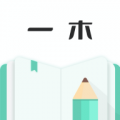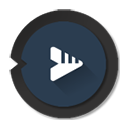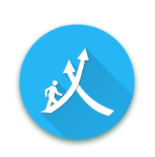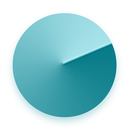acdsee如何把图片背景变透明
2025-07-13 09:49:02来源:sxtmmc编辑:佚名
acdsee是一款功能强大的图像编辑软件,它能帮助用户轻松实现将图片背景变透明的操作,以下为您详细介绍。
一、准备工作
首先确保您已安装好acdsee软件。打开软件后,导入您想要处理的图片。您可以通过“文件”菜单中的“打开”选项,在电脑中找到相应图片并导入到acdsee的编辑界面。
二、进入编辑模式
选中导入的图片后,点击软件界面上方的“编辑”按钮,进入图像编辑模式。
三、选择背景去除工具
在编辑模式下,找到“调整”菜单栏,然后在下拉菜单中找到“背景去除”工具。这就是我们实现背景透明化的关键工具。
四、使用背景去除工具
1. 自动识别:点击“背景去除”工具后,acdsee通常会尝试自动识别图片中的主体和背景。它会通过智能算法分析图片的色彩、边缘等特征,快速勾勒出主体轮廓。您可以先观察自动识别的效果,如果识别较为准确,可直接进行下一步操作。
2. 手动调整:如果自动识别的效果不理想,您可以通过手动方式进行调整。软件提供了画笔工具,您可以使用画笔涂抹需要保留的主体部分,画笔的大小、硬度等参数可以根据实际情况进行调整。对于误选的部分,还可以使用橡皮擦工具进行擦除。
3. 细化边缘:为了使主体与透明背景之间的过渡更加自然,您可以利用软件的边缘细化功能。通过调整边缘的平滑度、羽化值等参数,让主体边缘看起来更加清晰、柔和。
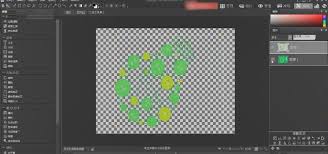
五、查看与调整透明度
在完成主体与背景的分离后,您可以通过查看图像的预览效果来进一步调整透明度。在编辑界面中,您可以直观地看到图片背景已经变为透明,通过拖动透明度调整滑块或者输入具体的透明度数值,来达到您想要的透明效果。
六、保存处理后的图片
当您对图片背景透明化的效果满意后,点击“文件”菜单中的“保存”或“另存为”选项。在保存对话框中,选择您需要的图片格式,如png格式,因为png格式支持透明背景的保存。设置好保存路径和文件名后,点击“保存”按钮,即可将背景透明的图片保存到您指定的位置。
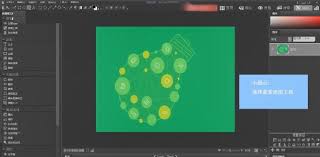
通过以上步骤,您就能使用acdsee轻松将图片背景变透明,让图片在各种场景中都能展现出独特的效果。